Para instalar PlayOnMac, ve a la web oficial del producto en www.playonmac.com pincha en la sección de "Descargas" y haz click en el link para descargar el programa.
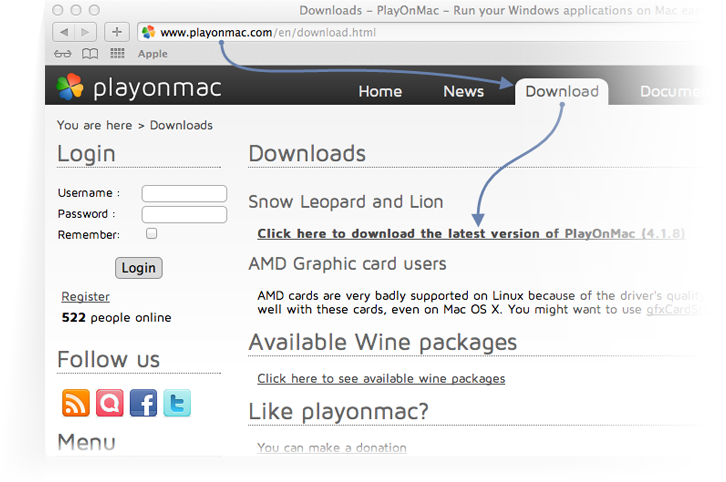
Hay muchos softwares que permiten ejecutar aplicaciones de Windows en Mac OS, pero la mayoría cuentan con cierto tipo de tasa. En esta página, encontrarás una forma gratuita y fácil de ejecutar MetaTrader 5 en un ordenador con sistema operativo Mac OS. Todas las funciones clave de la terminal estarán disponibles para los traders, para que puedan llevar a cabo sus operaciones de forma eficiente.
Wine es un programa gratuito que permite que los usuarios utilicen aplicaciones basadas en Windows.
Hay que recordar que los desarrolladores de Wine no garantizan que la app operará de forma estable, por lo que algunas de sus funciones pueden no estar disponibles.
Para instalar MetaTrader 5 en Mac OS podrás utilizar un software gratuito llamado PlayOnMac.
PlayOnMac es un software basado en Wine que simplifica y automatiza el procedimiento de instalación de software.
Para instalar PlayOnMac, ve a la web oficial del producto en www.playonmac.com pincha en la sección de "Descargas" y haz click en el link para descargar el programa.
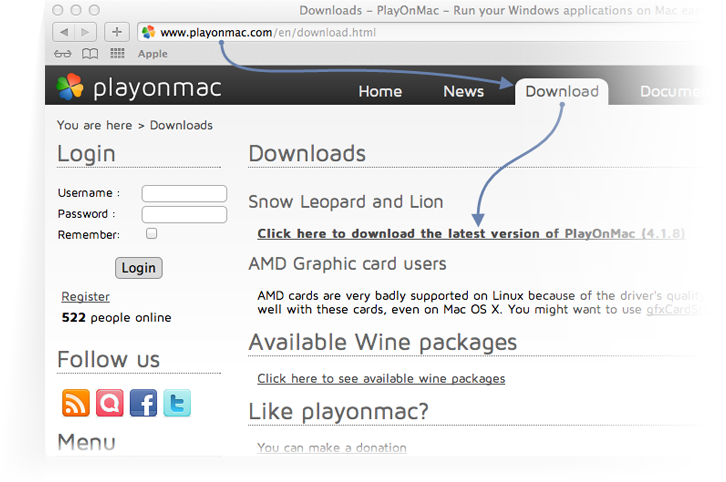
Tras descargar el paquete DMGl ejecútalo desde la sección de "Descargas" de tu sistema operativo.
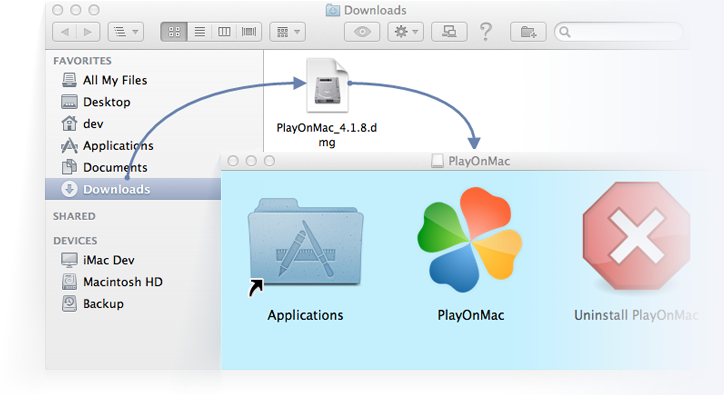
Tras esto, aparecerá la primera ventana de inicio de PlayOnMac. Haz click en "Siguiente" para seguir con la instalación de los componentes necesarios para trabajar.
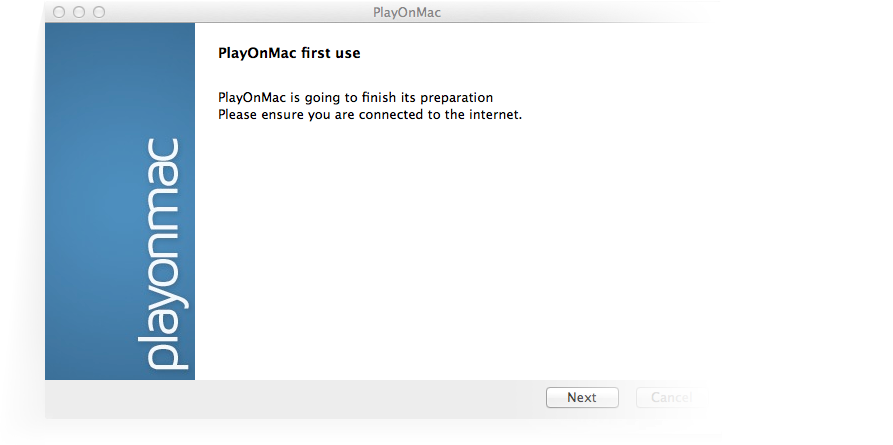
El primero de ellos es XQuartz. Este programa adapta el utilizar el Sistema X Window a Mac OS. El Sistema X Window ofrece herramientas y protocolos estándar compatibles con la interfaz de usuario gráfico en sistemas operativos Unix y similares. Si ya tienes instalado XQuartz o has decidido posponer su instalación, haz click en "No instalar XQuartz por ahora" o en "Ya he descargado el archivo por mi mismo".
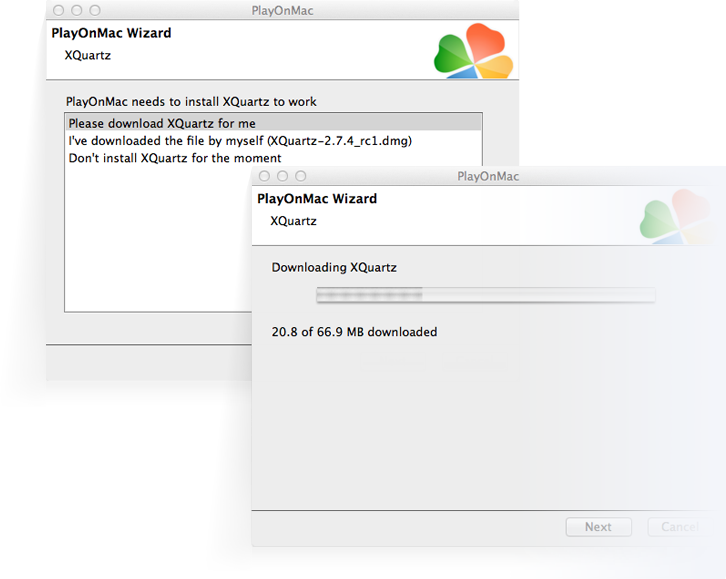
XQuartz se instala en diferentes etapas. Primero debes leer la información importante de la sección "Léeme" y aceptar las condiciones de la licencia.
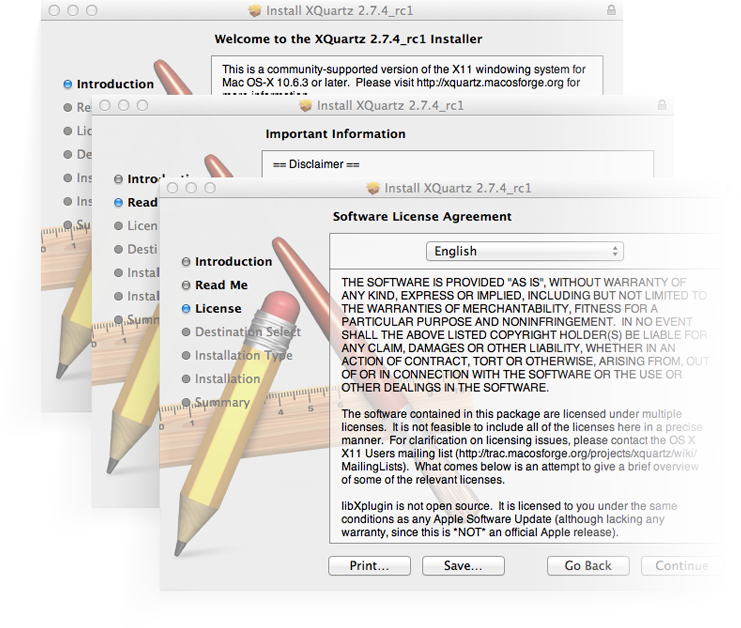
Antes de que se inicie la instalación, el sistema de seguridad de Mac OS te reclamará la contraseña de tu perfil.
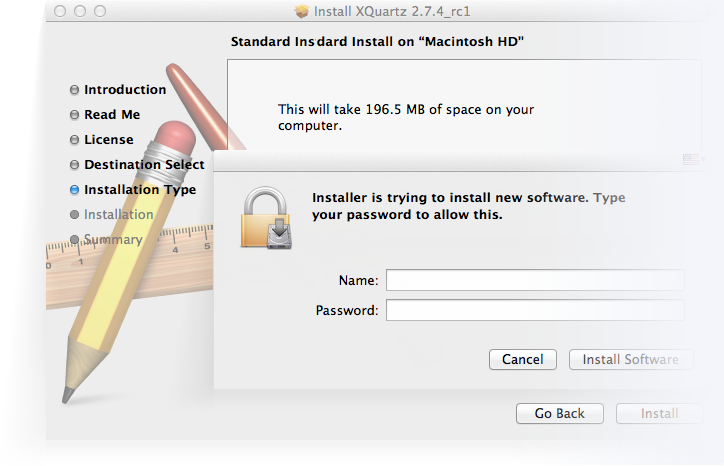
Después de completar la instalación, debes reiniciar tu PC para que los cambios entren en efecto.
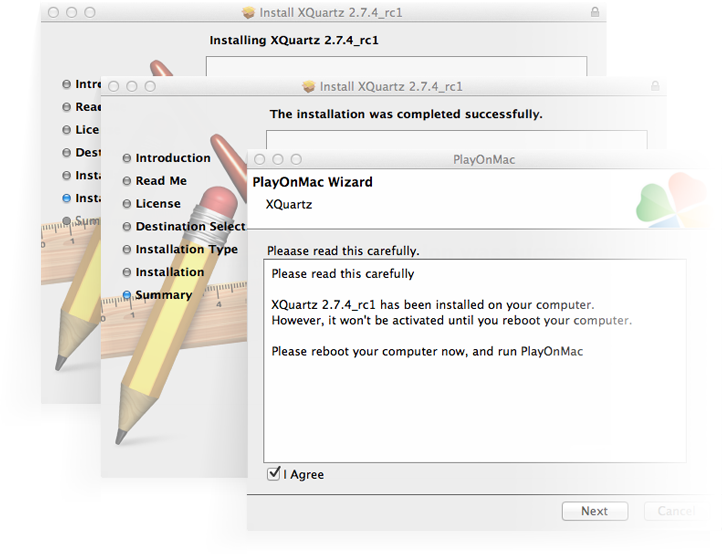
Tras reiniciar el sistema, ejecuta PlayOnMac desde el archivo de instalación en la carpeta de "Descargas". Esta vez, el programa te ofrecerá la opción de instalar las fuentes de Windows que son necesarias para su correcto funcionamiento.
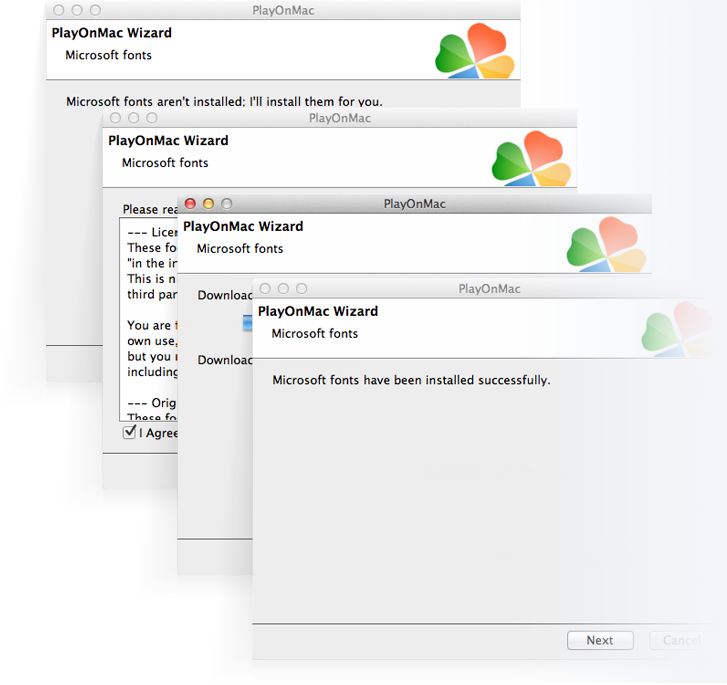
Muestra tu acuerdo con las condiciones de la licencia y espera a que se complete la instalación. Tras la instalación, verás que la ventana principal de PlayOnMac está lista para ser utilizada.
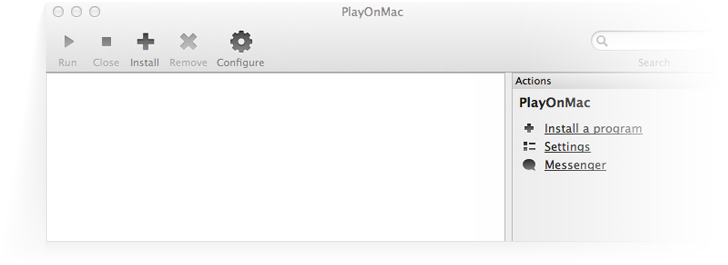
Wine v.6.0 se instala junto con PlayOnMac, y es la última versión estable en estos momentos.
Para actualizar Wine con su última versión, ve a "Herramientas" -> "Gestionar versiones de Wine" en el menú superior de PlayOnMac:
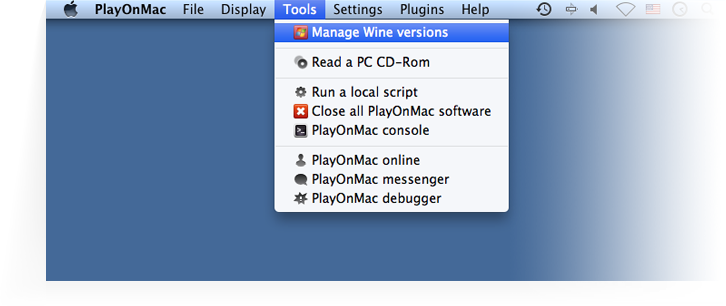
Verás una ventana con las versiones disponibles de Wine. Selecciona la última (en estos momentos es la 6.0).
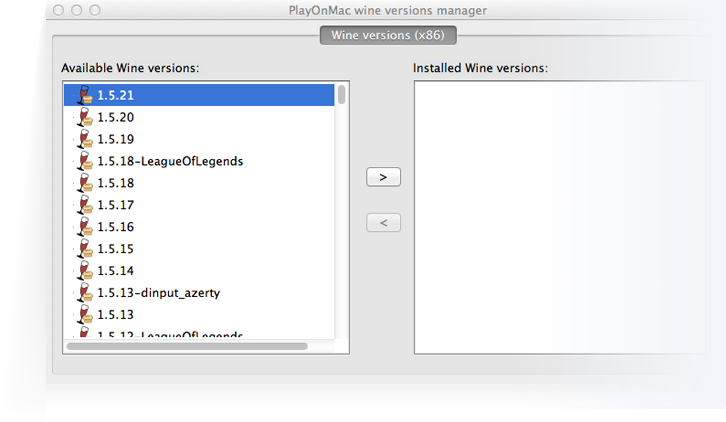
Mueve la versión escogida de Wine a la parte derecha de la ventana, y la instalación se iniciará.
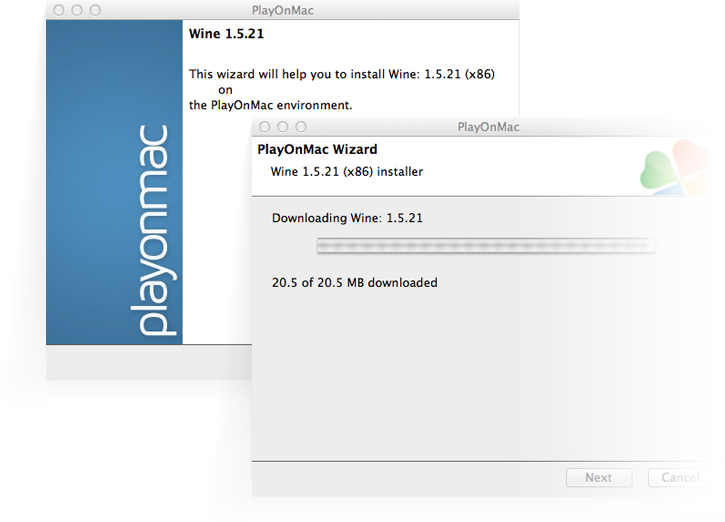
Una vez esté la instalación completa, verás la última versión de Wine en la parte izquierda de PlayOnMac. Ahora podrás cerrar esta ventana y comenzar a instalar la terminal de trading de MetaTrader 4.
Para instalar MetaTrader 5, utiliza el link directo mt5setup.exe.
Tras descargarlo, ejecuta el archivo de instalación. PlayOnMac se abrirá de manera automática.
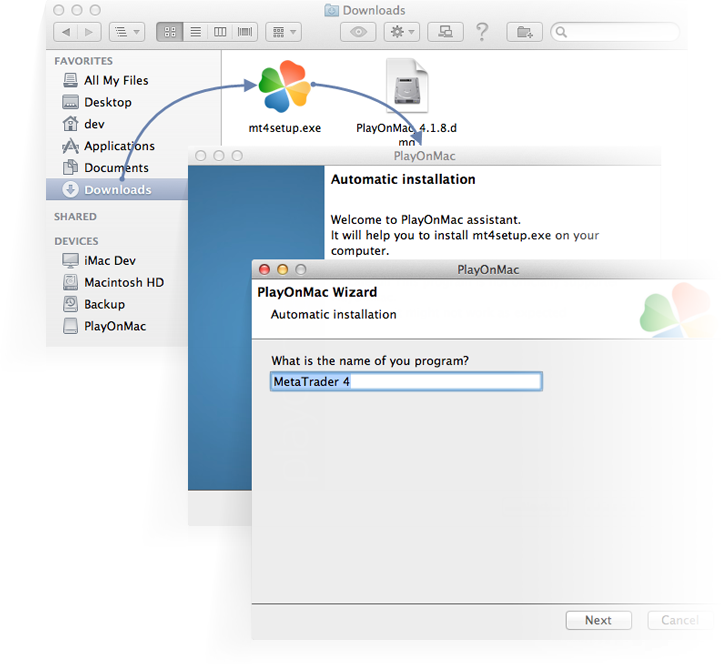
Tras ello, se iniciará el proceso estándar de instalación de la terminal con todas sus etapas.
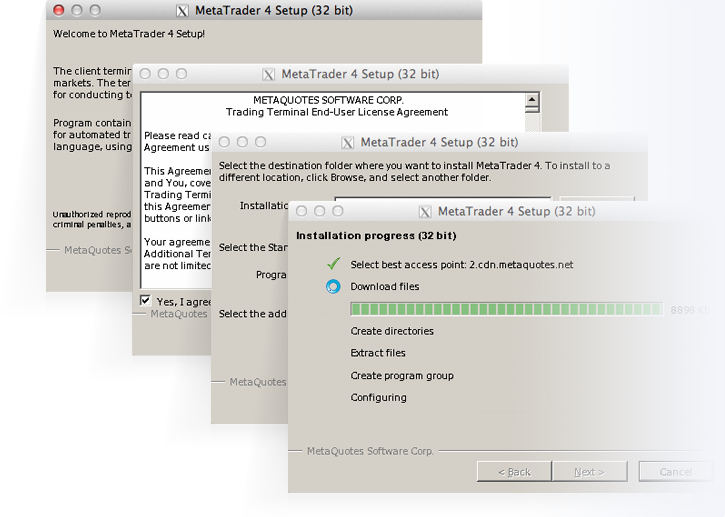
Tras finalizar la instalación, PlayOnMac te ofrecerá la posibilidad de crear atajos a los componentes de la terminal MetaTrader 4, la terminal de cliente y al editor MQL integrado "MetaEditor".
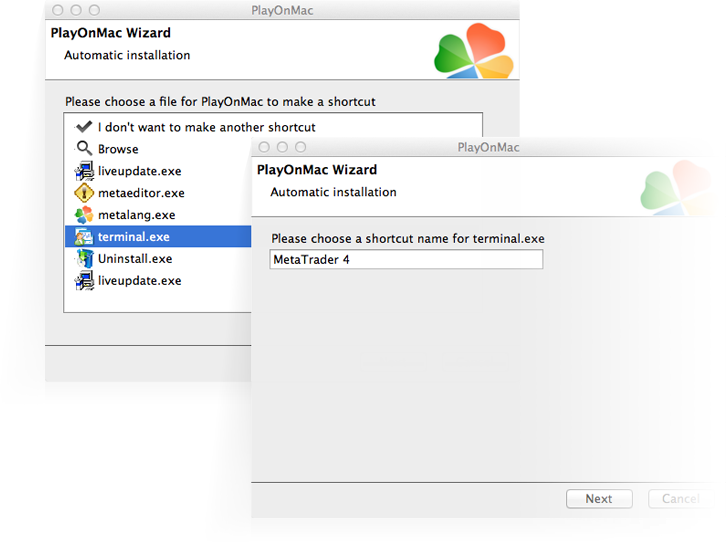
Tras crear dichos atajos podrás comenzar a utilizar MetaTrader 5. Para iniciar la terminal, haz doble click en la ventana de PlayOnMac.
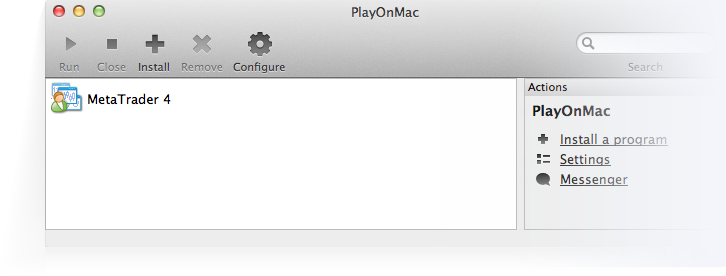
La siguiente captura de pantalla muestra la terminal de MetaTrader 4 en Mac OS.

Tal y como hemos mencionado anteriormente, Wine no es un software completamente estable. Como resultado, algunas funciones de la terminal MetaTrader 5 pueden no funcionar de forma correcta. Por ahora, se han descubierto problemas en las noticias que contienen símbolos Unicode. Las noticias en inglés se muestran de forma correcta.
PlayOnMac crea un logical drive virtual por separado con el ambiente necesario para cada programa instalado. La dirección por defecto del archivo de datos de la terminal instalada es el siguiente:
Library\PlayOnMac\WinePrefix\MetaTrader_4_\Drive C\Program Files\MetaTrader 5En caso de que no hayas podido instalar MetaTrader 5 utilizando uno de los métodos previos, puedes probar las siguientes opciones:
Puedes escoger y descargar una plataforma de trading que se adapte mejor a ti en el Centro de descargas de RoboForex.